在我们使用excel表格时合理的使用公式可以有效的提高我们的工作效率。但是有许多朋友不习惯或者不会使用公式,说实话不使用公式的效率非常的慢,所以我们应该尝试着学习使用公式,如果我们能够熟练的掌握插入和使用,工作效率必将事半功倍。
下面电脑知识学习网就给大家分享一些excel中寻找和插入公式的方法。
插入公式的方法
公式-函数库-插入函数
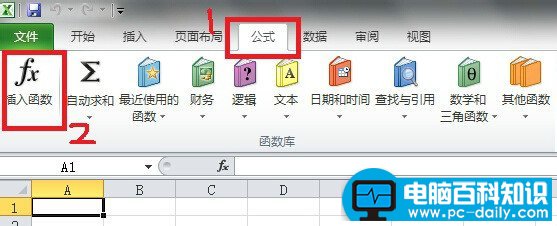
2、当知道函数类别时, 在 或选择类别:选择类别,
然后在下面的函数列表里找,找时注意在选中某公式时,其说明在下面。
根据说明内容,找到需要的函数即确定。
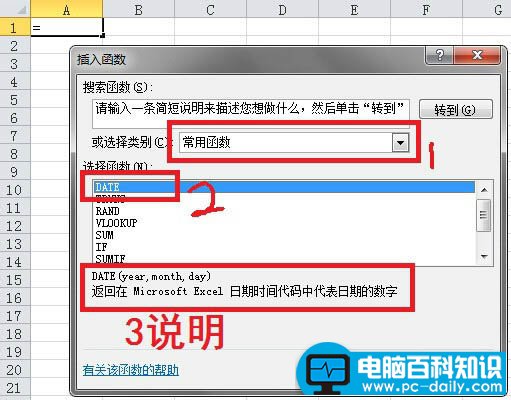
3、当不知道函数类别时, 在搜索函数:输入一条简短说明来描述您想做什么,(如 随机)
然后单击“转到”。
之后同样,在下面的函数列表里找,找时注意在选中某公式时,其说明在下面。
根据说明内容,找到需要的函数即确定。
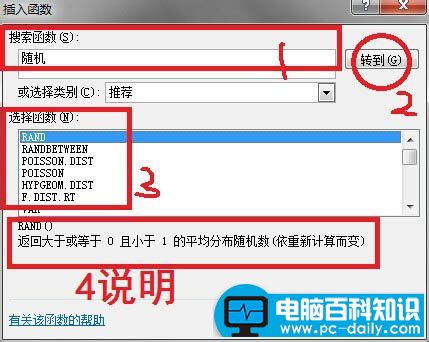
4、这时会跳出函数参数对话框。
根据说明和提示,摸索使用公式吧。
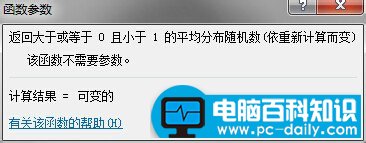
5、插入公式的方法2:
知道公式时直接写公式。如写=if,软件会自动识别可能得公式,并且有说明。
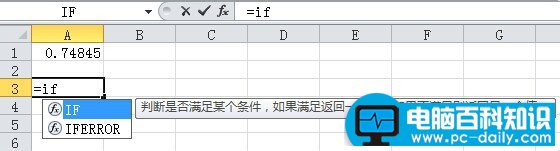
6、在写=号时,细心的话会发现,左上角会变成最近用公式,点击三角号,会出来最近常用公式列表供你选择。
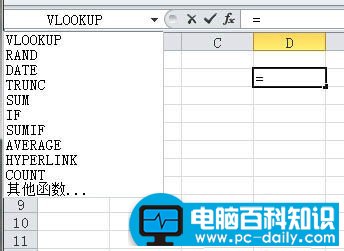
以上就是excel寻找和插入公式技巧介绍,操作很简单的,大家学会了吗?希望能对大家有所帮助!